Notă: Dorim să vă oferim cel mai recent conținut de ajutor, cât mai rapid posibil, în limba dvs. Această pagină a fost tradusă automatizat și poate conține erori gramaticale sau inexactități. Scopul nostru este ca acest conținut să vă fie util. Vă rugăm să ne spuneți dacă informațiile v-au fost utile, în partea de jos a acestei pagini. Aici se află articolul în limba engleză , ca să îl puteți consulta cu ușurință.
Modificați transparența formelor, precum și a oricărui alt obiect din desen, utilizând panoul Formatare formă.
-
Faceți clic cu butonul din dreapta pe forma de modificat, apoi faceți clic pe Formatare formă.
-
Panoul Formatare formă apare de obicei cu Umplere și linie deschis implicit. Faceți clic pe Umplere.
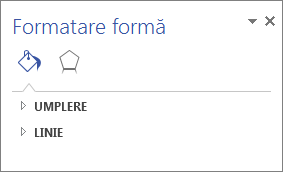
-
În Transparență, utilizați glisorul pentru a modifica nivelul de transparență sau introduceți un număr pentru a specifica un procent exact de transparență.
Numerele mai mici indică o transparență scăzută, iar numerele mari o transparență mărită.
Urmăriți examinarea în direct a desenului pentru a vedea cum va arăta forma.
Sfat: Pentru a modifica transparență mai multe forme, apăsați și țineți apăsată tasta Ctrl în timp ce faceți clic pe formele pe care doriți să o modificați. Apoi panoul Formatare formă modifică transparența toate formele selectate în același timp. Obiecte care sunt grupate pot fi modificate împreună, făcând clic pe grup.
Utilizați procedura de mai sus pentru a seta transparența oricărui obiect din desen, inclusiv a conectorilor sau a liniilor, a containerelor sau a explicațiilor.
Dacă forma are o umplere cu gradient
În panoul Formatare formă, în glisorul Umplere > Opriri gradient, faceți clic pe fiecare oprire (fereastra de glisare) și setați transparența așa cum o doriți.
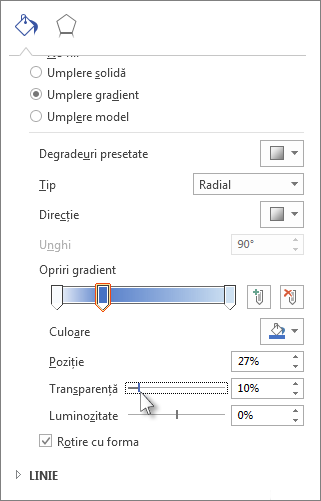
Aceasta modifică transparența doar pentru partea din desen controlată de acea oprire de gradient. Așadar, dacă doriți ca întreaga formă să aibă aceeași transparență, de exemplu 75%, setați transparența la 75% pentru fiecare oprire de gradient. Altfel, dacă doriți aceeași transparență pentru întreaga formă, cel mai simplu este să modificați umplerea din umplere cu gradient în umplere compactă.










